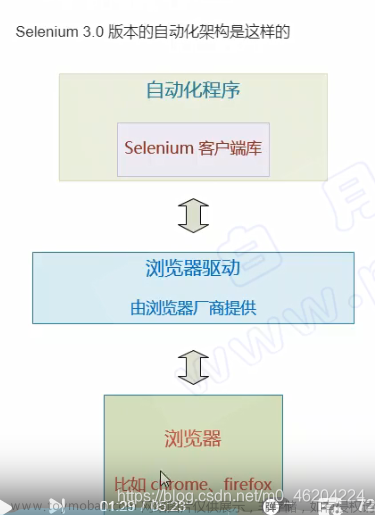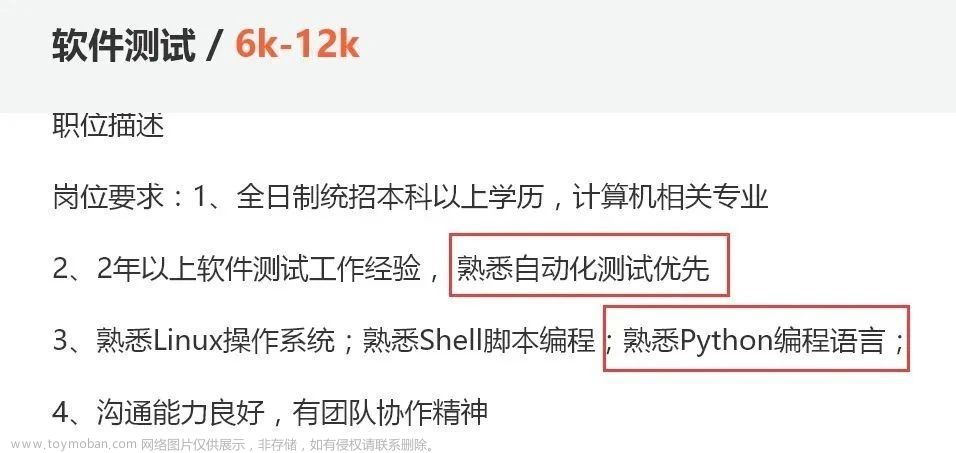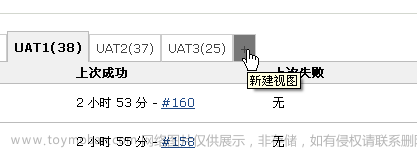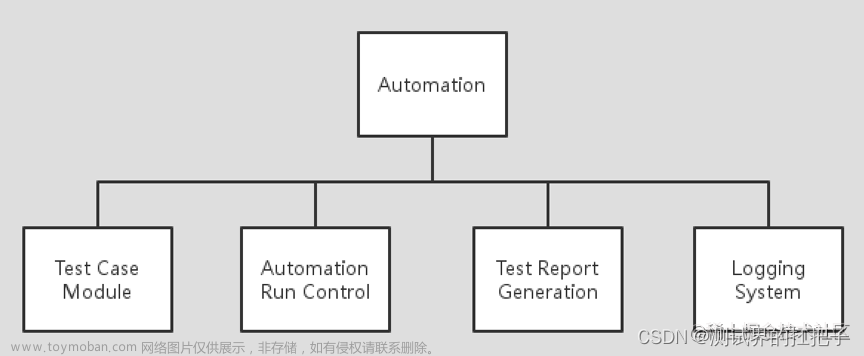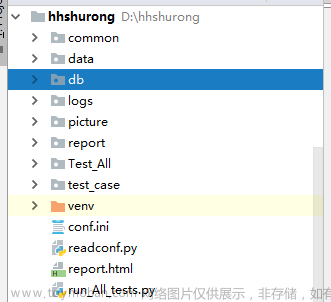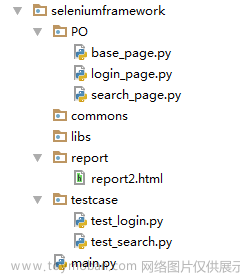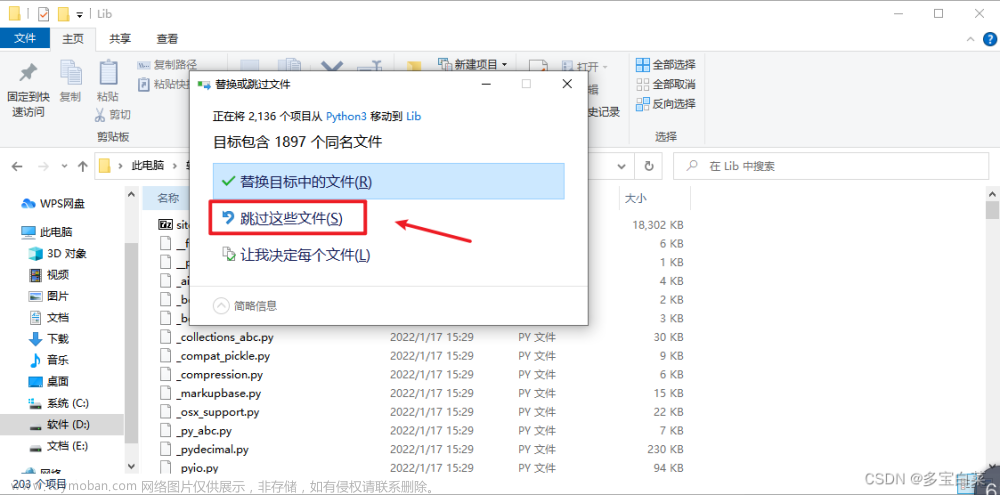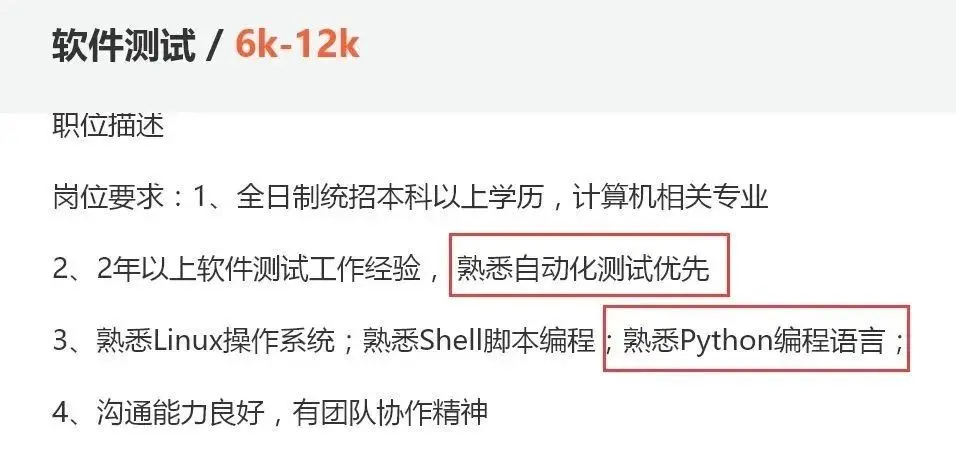前言
说到自动化测试,就不得不提大名鼎鼎的Selenium。Selenium 是如今最常用的自动化测试工具之一,支持快速开发自动化测试框架,且支持在多种浏览器上执行测试。
Selenium学习难度小,开发周期短。对测试人员来说,如果你编程经验不足,python + Selenium 是个很好的选择。语法简约,清晰,可以显著减少后期维护难度和工作压力。
用Python+Selenium做自动化测试,可支持多种浏览器,爬虫中也可用来解决JavaScript渲染问题。模拟浏览器进行网页加载
今天,我们就介绍一下如何用 Selenium 快速开始 Web 测试工作!
一、声明浏览器对象
注意点一,Python文件名或者包名不要命名为selenium,会导致无法导入
from selenium import webdriver
#webdriver可以认为是浏览器的驱动器,要驱动浏览器必须用到webdriver,支持多种浏览器,这里以Chrome为例
browser = webdriver.Chrome()二、访问页面并获取网页html
from selenium import webdriver
browser = webdriver.Chrome()
browser.get('https://www.taobao.com')
print(browser.page_source)#browser.page_source是获取网页的全部html
browser.close()三、查找元素
单个元素
from selenium import webdriver
browser = webdriver.Chrome()
browser.get('https://www.taobao.com')
input_first = browser.find_element_by_id('q')
input_second = browser.find_element_by_css_selector('#q')
input_third = browser.find_element_by_xpath('//*[@id="q"]')
print(input_first,input_second,input_third)
browser.close()常用的查找方法
find_element_by_name
find_element_by_xpath
find_element_by_link_text
find_element_by_partial_link_text
find_element_by_tag_name
find_element_by_class_name
find_element_by_css_selector也可以使用通用的方法
from selenium import webdriver
from selenium.webdriver.common.by import By
browser = webdriver.Chrome()
browser.get('https://www.taobao.com')
input_first = browser.find_element(BY.ID,'q')#第一个参数传入名称,第二个传入具体的参数
print(input_first)
browser.close()
多个元素,elements多个s
input_first = browser.find_elements_by_id('q')四、元素交互操作-搜索框传入关键词进行自动搜索
更多操作:
http://selenium-python.readthedocs.io/api.html#module-selenium.webdriver.remote.webelement
#可以有属性、截图等等browser = webdriver.Chrome()
url = 'http://www.runoob.com/try/try.php?filename=jqueryui-api-droppable'
browser.get(url)
browser.switch_to.frame('iframeResult')#切换到iframeResult框架
source = browser.find_element_by_css_selector('#draggable')#找到被拖拽对象
target = browser.find_element_by_css_selector('#droppable')#找到目标
actions = ActionChains(browser)#声明actions对象
actions.drag_and_drop(source, target)
actions.perform()#执行动作
更多操作:
http://selenium-python.readthedocs.io/api.html#module-selenium.webdriver.common.action_chains同时,在这我为大家准备了一份软件测试视频教程(含面试、接口、自动化、性能测试等),就在下方,需要的可以直接去观看,也可以直接【点击文末小卡片免费领取资料文档】
软件测试视频教程观看处:
2024年Python自动化测试全套保姆级教程,70个项目实战,3天练完,永久白嫖...
五、执行JavaScript
有些动作可能没有提供api,比如进度条下拉,这时,我们可以通过代码执行JavaScript
from selenium import webdriver
browser = webdriver.Chrome()
browser.get('https://www.zhihu.com/explore')
browser.execute_script('window.scrollTo(0, document.body.scrollHeight)')
browser.execute_script('alert("To Bottom")')六、获取元素信息
获取属性
from selenium import webdriver
from selenium.webdriver import ActionChains
browser = webdriver.Chrome()
url = 'https://www.zhihu.com/explore'
browser.get(url)
logo = browser.find_element_by_id('zh-top-link-logo')#获取网站logo
print(logo)
print(logo.get_attribute('class'))
browser.close()获取文本值
from selenium import webdriver
browser = webdriver.Chrome()
url = 'https://www.zhihu.com/explore'
browser.get(url)
input = browser.find_element_by_class_name('zu-top-add-question')
print(input.text)#input.text文本值
browser.close()#获取Id,位置,标签名,大小
from selenium import webdriver
browser = webdriver.Chrome()
url = 'https://www.zhihu.com/explore'
browser.get(url)
input = browser.find_element_by_class_name('zu-top-add-question')
print(input.id)#获取id
print(input.location)#获取位置
print(input.tag_name)#获取标签名
print(input.size)#获取大小
browser.close()七、Frame操作
frame相当于独立的网页,如果在父类网frame查找子类的,则必须切换到子类的frame,子类如果查找父类也需要先切换
from selenium import webdriver
from selenium.common.exceptions import NoSuchElementException
browser = webdriver.Chrome()
url = 'http://www.runoob.com/try/try.php?filename=jqueryui-api-droppable'
browser.get(url)
browser.switch_to.frame('iframeResult')
source = browser.find_element_by_css_selector('#draggable')
print(source)
try:
logo = browser.find_element_by_class_name('logo')
except NoSuchElementException:
print('NO LOGO')
browser.switch_to.parent_frame()
logo = browser.find_element_by_class_name('logo')
print(logo)
print(logo.text)八、等待
隐式等待
当使用了隐式等待执行测试的时候,如果 WebDriver没有在 DOM中找到元素,将继续等待,超出设定时间后则抛出找不到元素的异常。
换句话说,当查找元素或元素并没有立即出现的时候,隐式等待将等待一段时间再查找 DOM,默认的时间是0
from selenium import webdriver
browser = webdriver.Chrome()
browser.implicitly_wait(10)
#等待十秒加载不出来就会抛出异常,10秒内加载出来正常返回
browser.get('https://www.zhihu.com/explore')
input = browser.find_element_by_class_name('zu-top-add-question')
print(input)显式等待
指定一个等待条件,和一个最长等待时间,程序会判断在等待时间内条件是否满足,如果满足则返回,如果不满足会继续等待,超过时间就会抛出异常
from selenium import webdriver
from selenium.webdriver.common.by import By
from selenium.webdriver.support.ui import WebDriverWait
from selenium.webdriver.support import expected_conditions as EC
browser = webdriver.Chrome()
browser.get('https://www.taobao.com/')
wait = WebDriverWait(browser, 10)
input = wait.until(EC.presence_of_element_located((By.ID, 'q')))
button = wait.until(EC.element_to_be_clickable((By.CSS_SELECTOR, '.btn-search')))
print(input, button)title_is 标题是某内容
title_contains 标题包含某内容
presence_of_element_located 元素加载出,传入定位元组,如(By.ID, 'p')
visibility_of_element_located 元素可见,传入定位元组
visibility_of 可见,传入元素对象
presence_of_all_elements_located 所有元素加载出
text_to_be_present_in_element 某个元素文本包含某文字
text_to_be_present_in_element_value 某个元素值包含某文字
frame_to_be_available_and_switch_to_it frame加载并切换
invisibility_of_element_located 元素不可见
element_to_be_clickable 元素可点击
staleness_of 判断一个元素是否仍在DOM,可判断页面是否已经刷新
element_to_be_selected 元素可选择,传元素对象
element_located_to_be_selected 元素可选择,传入定位元组
element_selection_state_to_be 传入元素对象以及状态,相等返回True,否则返回False
element_located_selection_state_to_be 传入定位元组以及状态,相等返回True,否则返回False
alert_is_present 是否出现Alert
详细内容:
http://selenium-python.readthedocs.io/api.html#module-selenium.webdriver.support.expected_conditions九、前进后退-实现浏览器的前进后退以浏览不同的网页
import time
from selenium import webdriver
browser = webdriver.Chrome()
browser.get('https://www.baidu.com/')
browser.get('https://www.taobao.com/')
browser.get('https://www.python.org/')
browser.back()
time.sleep(1)
browser.forward()
browser.close()十、Cookies
from selenium import webdriver
browser = webdriver.Chrome()
browser.get('https://www.zhihu.com/explore')
print(browser.get_cookies())
browser.add_cookie({'name': 'name', 'domain': 'www.zhihu.com', 'value': 'germey'})
print(browser.get_cookies())
browser.delete_all_cookies()
print(browser.get_cookies())选项卡管理 增加浏览器窗口
import time
from selenium import webdriver
browser = webdriver.Chrome()
browser.get('https://www.baidu.com')
browser.execute_script('window.open()')
print(browser.window_handles)
browser.switch_to_window(browser.window_handles[1])
browser.get('https://www.taobao.com')
time.sleep(1)
browser.switch_to_window(browser.window_handles[0])
browser.get('http://www.fishc.com')十一、异常处理
from selenium import webdriver
browser = webdriver.Chrome()
browser.get('https://www.baidu.com')
browser.find_element_by_id('hello')
from selenium import webdriver
from selenium.common.exceptions import TimeoutException, NoSuchElementException
browser = webdriver.Chrome()
try:
browser.get('https://www.baidu.com')
except TimeoutException:
print('Time Out')
try:
browser.find_element_by_id('hello')
except NoSuchElementException:
print('No Element')
finally:
browser.close()
# 详细文档:
http://selenium-python.readthedocs.io/api.html#module-selenium.common.exceptions最后感谢每一个认真阅读我文章的人,礼尚往来总是要有的,虽然不是什么很值钱的东西,如果你用得到的话可以直接拿走:
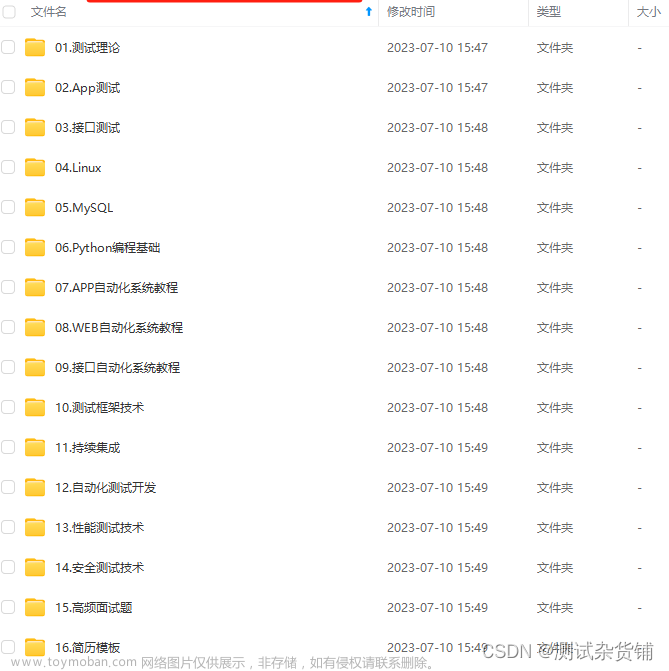
这些资料,对于做【软件测试】的朋友来说应该是最全面最完整的备战仓库,这个仓库也陪伴我走过了最艰难的路程,希望也能帮助到你!凡事要趁早,特别是技术行业,一定要提升技术功底。文章来源:https://www.toymoban.com/news/detail-776336.html
 文章来源地址https://www.toymoban.com/news/detail-776336.html
文章来源地址https://www.toymoban.com/news/detail-776336.html
到了这里,关于Web自动化测试:Selenium入门到精通的文章就介绍完了。如果您还想了解更多内容,请在右上角搜索TOY模板网以前的文章或继续浏览下面的相关文章,希望大家以后多多支持TOY模板网!